Признаки наличия вируса в ПК
• Антивирусная программа сообщает о наличии вируса
• На экран или принтер выводятся посторонние сообщения или символы
• Некоторые файлы испорчены или изменены (увеличение числа файлов на диске; изменение времени и даты создания файла; увеличение размера программного файла; разрушение файловой структуры - исчезновение файлов, искажение каталогов).
• уменьшение объема свободной оперативной памяти;
• появление на диске зарегистрированных дефектных кластеров;
• некорректная работа программ – сбои и зависания;
• замедление работы ПК или программ;
• загорание лампочки дисковода в то время, когда не должны происходить обращения к диску;
Чтобы ПК заразился вирусом, необходимо, чтобы на нем хоть раз была выполнена программа, зараженная вирусом:
• запущен зараженный исполнимый файл или драйвер
• выполнена начальная загрузка с зараженного диска
• открыт на редактирование зараженный документ Word или Excel.
Организация защиты от компьютерных вирусов
Если ваш компьютер подхватил вирус, вам не удастся с ним справиться без специальных средств — антивирусных программ.
В настоящее время имеется большое количество антивирусных средств. Однако все они не обладают свойством универсальности: каждое рассчитано на конкретные вирусы либо перекрывает некоторые каналы заражения ПК или распространения вирусов. В связи с этим перспективной областью исследований можно считать применение методов искусственного интеллекта к проблеме создания антивирусных средств.
Антивирусным средством называют программный продукт, выполняющий одну или несколько из следующих функций: защиту файловой структуры от разрушения; обнаружение вирусов; нейтрализацию вирусов.
Одним из первых вирусов, пришедших в СССР в 1988 г., назывался Viena-648, и, пожалуй, именно с этого времени берет отсчет отечественное антивирусное направление, начинавшееся программой Д. Лозинского Aidstest.
В России антивирусными проблемами уже много лет профессионально занимаются в основном две серьезные фирмы: «Диалог Наука» (программы Aidstest, Dr.WEB, ADinf. комплекс Sheriff) и «Лаборатория Касперского» (программы серии АVР). Все новые вирусы в первую очередь попадают к ним.
Виды антивирусных программ
• Детектором называется программа, осуществляющая поиск вирусов как на внешних носителях информации, так и в ОЗУ. Результатом работы детектора является список инфицированных файлов и/или областей, возможно, с указанием конкретных вирусов, их заразивших. Детекторы делятся на универсальные (ревизоры) и специализированные.
Ревизоры запоминают сведения о состоянии файлов и системных областей (проверяют целостность файлов путем подсчета контрольной суммы), а при последующих запусках - сравнивают к/сумму с эталоном. Эталон либо указывается в документации на программный продукт, либо может быть определен в самом начале его эксплуатации.
Специализированныедетекторы настроены на конкретные вирусы, один или несколько. Если детектор способен обнаруживать несколько различных вирусов, то его называют полидетектором. Работа специализированного детектора основывается на поиске строки кода, принадлежащей тому или иному вирусу, возможно заданной регулярным выражением. Такой детектор не способен обнаружить все возможные вирусы.
• Вирус-фильтром (сторожем) называется резидентная программа, проверяющая все запускаемые файлы и вставляемые диски на предмет выполнения характерных для вирусов действий. Фильтры позволяют обнаруживать вирусы на самой ранней стадии, когда вирус не успел еще размножиться и нанести вред.
• Дезинфектором (доктором, фагом) называется программа, осуществляющая удаление вируса как с восстановлением, так и без восстановления среды обитания. Ряд вирусов искажает среду обитания таким образом, что ее исходное состояние не может быть восстановлено.
Наиболее известными полидетекторами-фагами являются программные пакеты Antiviral Toolkit Pro Евгения Касперского и DrWeb фирмы Диалог.
• Иммунизатором (вакциной) называют программу, предотвращающую заражение среды обитания или памяти конкретными вирусами. Иммунизаторы решают проблему нейтрализации вируса не посредством его уничтожения, а путем блокирования его способности к размножению. Они модифицирую файлы таким образом, что вирусу «кажется», будто файл уже заражен. Такие программы в настоящее время практически не используются в связи с их малоэффективностью на фоне существования десятков тысяч различных вирусов.
Методы защиты от компьютерных вирусов
Средства защиты данных от возможной потери и разрушения должны использоваться всегда и регулярно.
Дополнительно к этому следует придерживаться следующих рекомендаций организационного характера, чтобы избежать заражения вирусами:
• Перед использованием проверять на вирусы все принесенные извне диски и файлы электронной почты;
• гибкие диски использовать всегда, когда это возможно, в защищенном от записи виде;
• без крайней необходимости не пользоваться неизвестными дискетами;
• не передавать свои дискеты другим лицам;
• не запускать на выполнение программы, назначение которых непонятно;
• использовать только лицензионные программные продукты;
• ограничить доступ к данным и ПК посторонних лиц;
• Периодически обновлять версии антивирусных программ и баз данных.
При необходимости использования программного продукта, полученного из неизвестного источника, рекомендуется:
• протестировать программный продукт специализированными детекторами на предмет наличия известных вирусов. Нежелательно размещать детекторы на жестком диске — для этого нужно использовать защищенную от записи дискету;
• осуществить резервирование файлов нового программного продукта;
• провести резервирование тех своих файлов, наличие которых требуется для работы нового программного обеспечения;
• организовать опытную эксплуатацию нового программного продукта на фоне вирус-фильтра с обдуманными ответами на его сообщения.
Защита от компьютерных вирусов должна стать частью комплекса мер по защите информации как в отдельных компьютерах, так и в автоматизированных информационных системах в целом.
Работа в программе Антивирус Касперского
Запуск программы. Способы:
1. ПУСК – Программы – Антивирус Касперского Personal -  Антивирус Касперского
Антивирус Касперского
2. Значок  на Панели Задач
на Панели Задач
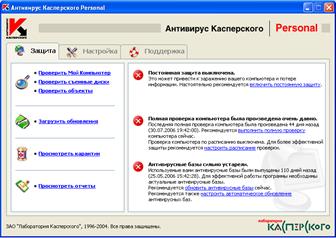
 Для полной проверки компьютера на вирусы щелкнуть по ссылке Проверить Мой Компьютер.
Для полной проверки компьютера на вирусы щелкнуть по ссылке Проверить Мой Компьютер.
Для проверки дискет и лазерных дисков:
1. Вставить диск в соответствующий дисковод.
2. Щелкнуть по ссылке Проверить съемные диски.
Для проверки отдельных папок или файлов необходимо:
1. Щелкнуть по ссылке Проверить объекты.
2. В появившемся окне в списке галочкой отметить нужные объекты и нажать кнопку Проверить.
Если в списке нет того объекта, который Вы хотите проверить, то:
1. Щелкните по кнопке Добавить
2. В появившемся окне щелкая на плюсы возле дисков и папок, разверните структуру каталогов и найдите нужную папку или файл, выделите его щелчком мышки по значку и нажмите кнопку Выбрать. Выбранный Вами объект добавится в список проверяемых объектов.
3. Оставьте галочку только у тех объектов, которые будут проверяться. У остальных галочки уберите (так же щелчком мышки).
4. Нажмите кнопку Проверить.
После запуска проверки на экране появится окно статистики:

В нем отображается индикация процесса выполнения проверки, а также количественные данные:
• Сколько объектов проверено на данный момент
• Сколько обнаружено вирусов
• Сколько вирусов обезврежено
• Сколько зараженных объектов удалено
• Сколько помещено на карантин
После выполнения проверки необходимо сравнить цифры:
Количество обнаруженных вирусов должно быть равно сумме обезвреженных, удаленных и помещенных на карантин объектов.
Если количество обезвреженных вирусов меньше этой суммы, значит, не все вирусы удалось нейтрализовать.
В этом случае необходимо перейти на вкладку Отчет и просмотреть, какой именно файл не удалось вылечить. Этот файл ни в коем случае нельзя открывать. Нужно попытаться вылечить его с помощью других антивирусных программ. Если результат тот же, то такой файл нужно удалить не просто в Корзину, но и из Корзины тоже.
По окончании работы закрыть окно статистики, а затем и окно программы.
Архивация информации
При эксплуатации компьютера возможны порча или потеря информации на магнитных дисках по следующим причинам: физическая порча магнитного покрытия; случайное уничтожение нужной информации; разрушение информации компьютерным вирусом.
Для того, чтобы избежать или уменьшить потерю информации в таких случаях, следует создавать и хранить архивные копии нужных файлов.
Для создания архивных копий файлов (архивов) используются специально разработанные программы архивации файлов (архиваторы).
Эти программы позволяют:
• экономить место на архивных дискетах;
• объединять в группы, совместно исполняемые файлы в один архивный файл;
• помещать копии файлов на диске в сжатом виде в архивный файл, извлекать файлы из архива, просматривать оглавление архива;
• архивировать данные с паролем;
• и т.д.
Архиваторы отличаются между собой по следующим характеристикам:
• форматом архивных файлов;
• скоростью работы;
• степенью сжатия файлов при помещении в архив;
• удобством исполнения.
Архивный файл - представляет собой набор из одного или нескольких файлов, помещенных в сжатом виде в единый файл, из которого их можно при необходимости извлечь в первоначальном виде.
Этот файл содержит оглавление, позволяющее узнать, какие файлы содержатся в архиве, а так же код циклического контроля для каждого файла, позволяющий проверить целостность архива.
Архивный файл имеет оглавление, содержащее следующую информацию:
1) имена файлов, помещенных в архив;
2) сведения о каталоге, в котором содержится файл на диске;
3) дата и время создания или последней модификации файла;
4) размер файла на диске и в архиве;
5) степень сжатия файла;
6) код циклического контроля для каждого файла, используемый для проверки
целостности архива.
Многотомные архивы
В том случае, если размер созданного файла превышает емкость диска, его разбивают на тома (том - это емкость носителя информации). В этом случае части архива располагаются на разных дисках.
Тома — это фрагменты архива, состоящего из нескольких частей. Обычно тома используются для сохранения большого архива на нескольких дискетах или других сменных носителях. Многотомные архивы поддерживаются только в формате RAR.
Первый том в последовательности имеет обычное расширение.rar, а расширения последующих томов нумеруются как.part1, part2 и т.д. (или .r00,.r01, r02… ).
Тома могут быть также непрерывными и самораспаковывающимися (SFX). Первый самораспаковывающийся том имеет расширение -.exe.
Уже созданные многотомные архивы не допускают изменения, т.е. в них нельзя добавлять, обновлять или удалять файлы.
Для распаковки томов необходимо начинать извлечение с первого тома (с расширением.rar). Если тома находятся на несменном носителе (например, на жёстком диске), то сначала нужно переписать все тома в одну папку.
Самораспаковывающиеся архивы
Самораспаковывающийся (SFX, от англ. SelF-eXtracting) архив — это архив, к которому присоединен исполнимый модуль. Этот модуль позволяет извлекать файлы простым запуском архива как обычной программы. Таким образом, для извлечения содержимого SFX-архива не требуется дополнительных внешних программ.
При создании нового архива в оболочке WinRAR включите опцию “Создать SFX-архив” в диалоге ввода имени параметров и архива. Если же нужно создать SFX-архив из уже существующего, то войдите в него и нажмите кнопку “SFX”.
Программа-архиватор WINRAR
Возможности WinRAR:
· полная поддержка архивов RAR и ZIP;
· оболочка с поддержкой технологии перетащить-и-оставить (drag & drop);
· управление архивами других форматов (CAB, ARJ, LZH, TAR, GZ, ACE, UUE);
· поддержка многотомных архивов;
· создание самораспаковывающихся (SFX) обычных и многотомных архивов с помощью стандартного или дополнительных модулей SFX;
· восстановление физически поврежденных архивов;
· другие дополнительные функции, например, шифрование, добавление архивных комментариев (с поддержкой ESC-последовательностей ANSI), ведение протокола ошибок и пр.
В режиме управления файлами в окне WinRAR отображается список файлов и папок в текущей папке. Вы можете выделить эти файлы и папки, как обычно в Windows, с помощью мыши или клавиатуры, и произвести с выделенными файлами различные операции, например, заархивировать их или удалить. В этом режиме также можно протестировать группу архивов и извлечь из них файлы.
В режиме управления архивами в окне WinRAR отображается список файлов и папок в открытом архиве. Здесь вы также можете выделить файлы и папки и выполнить с ними различные действия, специфичные для архива, например, распаковать, протестировать или добавить комментарий.
Для входа в режим управления файлами запустите WinRAR двойным щелчком на его значке или введите в командной строке "WinRAR" без параметров.
Для входа в режим управления архивами запустите WinRAR в режиме управления файлами, поместите курсор на выбранный архив и нажмите <Enter> (это же действие выполняется при выборе пункта “Открыть архив” в меню "Файл" или при двойном щелчке мышью на имени архива).
 2015-08-21
2015-08-21 506
506








